Почему компьютер нельзя включить: часто задаваемые вопросы и решения
За последние 10 дней вопрос о том, что компьютер не мог включить, стал одной из горячих тем. Многие пользователи часто обсуждают это явление в социальных сетях, технологических форумах и платформах для вопросов и ответов. Ниже приведен подробный анализ этой проблемы, включая общие причины, решения и связанные с ними статистика данных.
1. Общие причины, почему компьютеры не могут быть включены

Согласно недавним отзывам пользователя и техническому анализу, основные причины, по которым компьютер не может быть включен, включают следующие категории:
| причина | Процент | Типичные симптомы |
|---|---|---|
| Проблемы власти | 35% | Нажмите кнопку питания, и нет ответа, индикаторный свет не зажигает |
| Аппаратный сбой | 25% | Экран не отображается после включения, и вентилятор вращается ненормально |
| Система сбоя | 20% | После загрузки застрял в интерфейсе логотипа или синем экране |
| Ошибка настроек BIOS | 10% | После загрузки он вызывает ошибку BIOS или входит в режим восстановления |
| Другие причины | 10% | Включая вирусную инфекцию, периферический конфликт и т. Д. |
2. Решения и этапы эксплуатации
Чтобы решить вышеуказанные задачи, ниже приведены конкретные решения:
1. Устранение неполадок проблем с силами
- Проверьте на наличие свободного или поврежденного шнура питания.
- Попробуйте заменить розетку питания или использовать другой шнур питания.
- Если это ноутбук, попробуйте отключить батарею и включить его напрямую, используя адаптер питания.
2. Обработка аппаратного сбоя
- Проверьте, свободен ли палочка памяти, и попробуйте подключить и отключить ее снова.
- Отсоедините все внешние устройства (например, USB -диски, жесткие диски и т. Д.) И попытайтесь снова включить компьютер.
- Если вы подозреваете, что это графическая карта или проблема с материнской платой, рекомендуется связаться с профессиональным ремонтником.
3. Ремонт аварии системы
- Попробуйте ввести безопасное режим (нажмите F8 или Shift+F8 при включении).
- Используйте системный диск или USB -диск для ремонта.
- Если проблема серьезной, вам может потребоваться переустановить систему.
4. Сбросить настройки BIOS
- Нажмите DEL или F2 при включении, чтобы войти в интерфейс BIOS.
- Выберите «Загрузите настройки по умолчанию» и сохраните, чтобы выйти.
- Если вы не можете войти в BIOS, вам может потребоваться очистить батарею CMOS.
3. Обсуждения с недавними популярными случаями и пользователями
За последние 10 дней обсуждения в следующих случаях более типичны:
| Описание случая | Решение | Обсуждение горячая тема |
|---|---|---|
| Windows нельзя включить после обновления | Отказать обратно обновление или использовать систему для восстановления | высокий |
| Ноутбук не может начать после зарядки | Заменить адаптер питания или батарею | середина |
| Нет дисплея после включения настольного компьютера | Проверьте видеокарту и кабель монитора | высокий |
4. Профилактические меры и предложения
Чтобы избежать проблемы, которую компьютер не может быть включен, можно принять следующие меры предосторожности:
- Регулярно резервное копирование важных данных.
- Избегайте частых принудительных отключений.
- Регулярно чистить внутреннюю часть компьютера.
- Установите надежное антивирусное программное обеспечение для предотвращения вирусной инфекции.
Благодаря вышеуказанному анализу и решениям мы надеемся помочь пользователям быстро решить проблему, которую компьютер не может быть включен. Если проблема все еще не может быть решена, рекомендуется связаться с профессиональным и техническим персоналом или послепродажным службой.
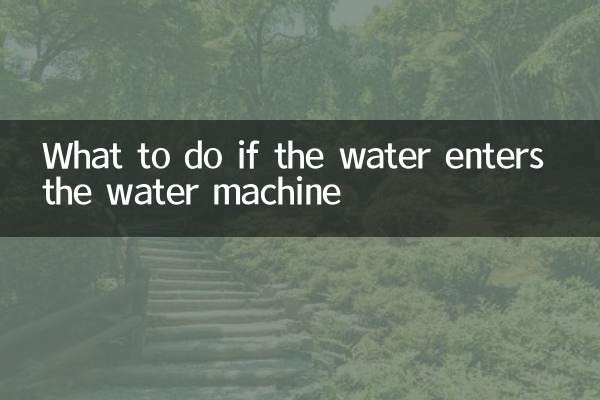
Проверьте детали
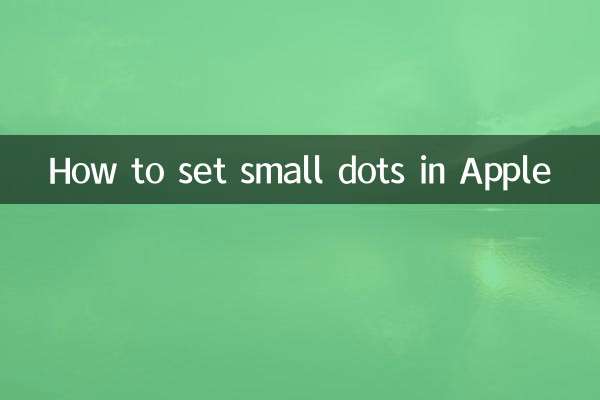
Проверьте детали